Како ажурирати Инстаграм на рачунару
Инстаграм програмери редовно уводе иновације у њихову услугу, доносећи додатне занимљиве карактеристике. Да бисте могли уживати у свим функцијама и поставкама, уверите се да је на располагању најновија верзија Инстаграма-а, укључујући и на рачунару.
Садржај
Инстаграм ажурирамо на рачунар
У наставку ћемо погледати све постојеће методе за ажурирање Инстаграма на рачунару.
Метод 1: званична Виндовс апликација
За кориснике Виндовса верзије 8 и новије верзије, доступна је продавница апликација Мицрософт Сторе, од које се може преузети званична верзија Инстаграма.
Аутоматско ажурирање
Пре свега, размотрите могућност аутоматског ажурирања апликације, када ће рачунар самостално проверавати исправке и, ако је потребно, инсталирајте их. Само треба да се уверите да је одговарајућа функција активирана.
- Покрените Мицрософт Сторе. У горњем десном углу изаберите дугме са елипсом, а затим идите на ставку "Поставке" .
- У прозору који се отвори, уверите се да је опција "Упдате апплицатионс аутоматицалли" активна. Ако је потребно, урадите промене и затворите прозор поставки. Од сада ће све инсталиране апликације из Виндовс продавнице бити аутоматски ажуриране.
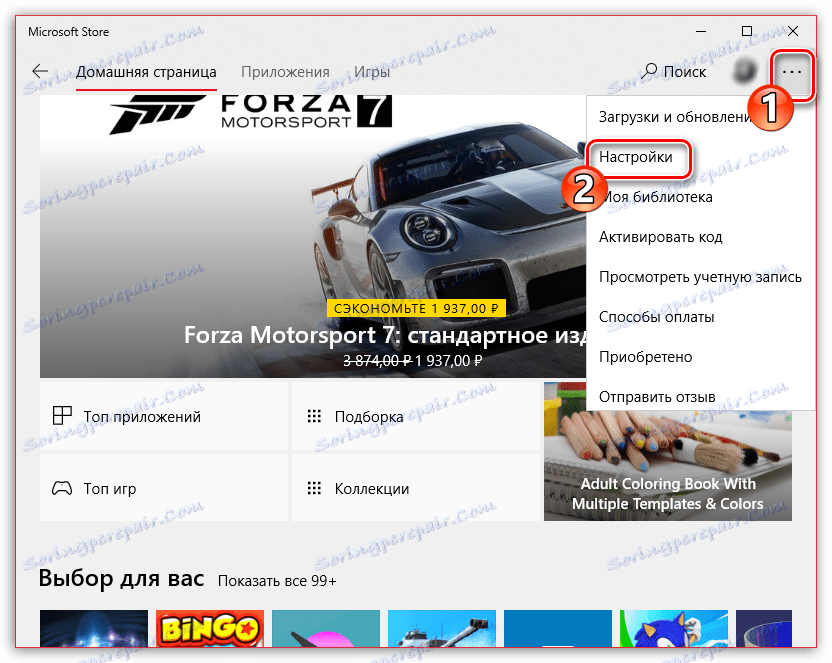
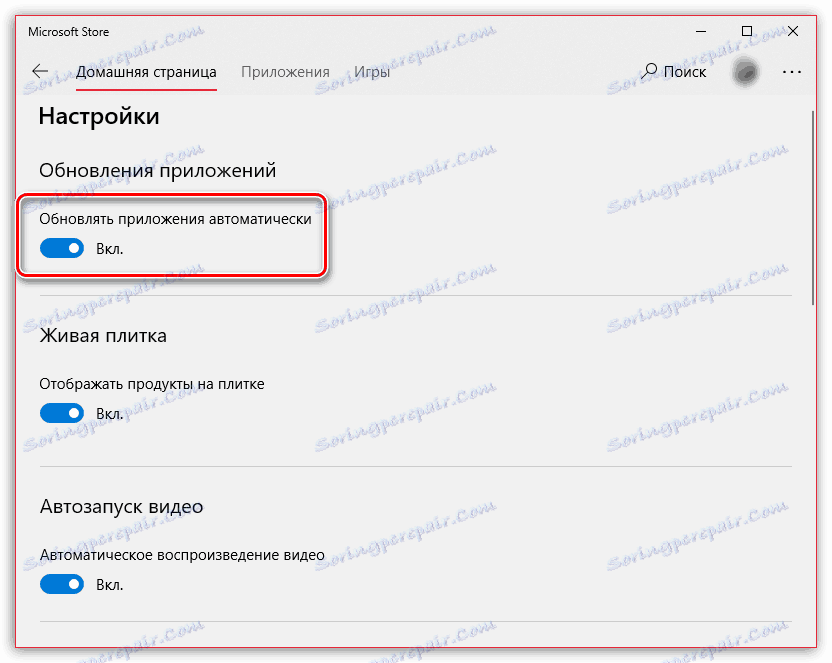
Ручно ажурирање
Неки корисници преферирају намјерно онемогућавање функције аутоматског ажурирања. У овом случају Инстаграм може бити ажуриран тако што се ручно проверава за ажурирања.
- Отворите Мицрософт Сторе. У горњем десном углу кликните на икону са елипсом, а затим изаберите ставку "Довнлоадс анд Упдатес" .
- У новом прозору кликните на дугме "Гет Упдатес" .
- Систем ће почети да тражи ажурирања за инсталиране апликације. Ако су откривени, поступак преузимања почиње. Ако је потребно, откажите преузимање непотребних исправки тако што ћете изабрати икону са унакрсним десним тастером апликације.
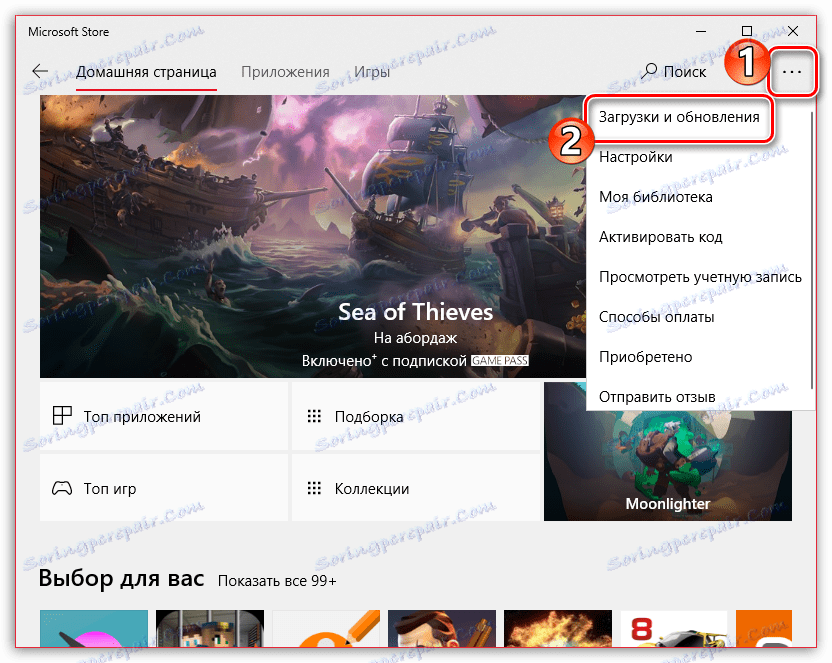
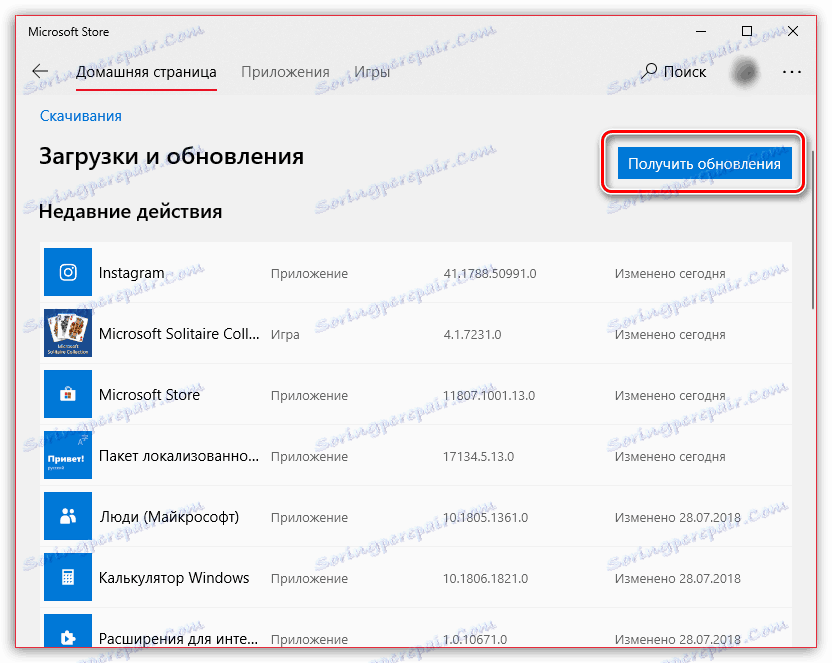
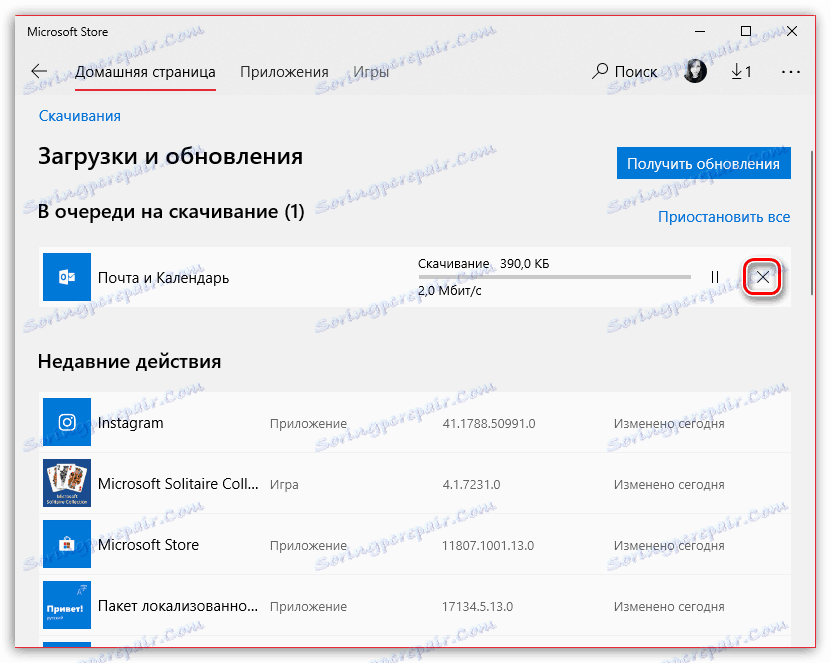
Метод 2: Андроид Емулатор
Многи корисници преферирају званично решење Инстаграм-а за Виндовс Андроид ОС емулатор са инсталираном апликацијом од Гоогле игра . То је наравно, због чињенице да је функционалност рачунарске верзије Инстаграма значајно инфериорна у односу на мобилне уређаје.
Од преузимања апликација у Андроид емулатору ( Блуестацкс , Анди и други) се појављују кроз Гоогле Плаи продавницу, а све инсталације ће се ажурирати кроз њега. Хајде да погледамо овај процес користећи пример БлуеСтацкс програма.
АутоУпдате апликације
Како не би губили време за инсталирање исправки за апликације додате у емулатор, активирајте аутоматско проверу ажурирања.
- Покрените Блустак. На врху отворите картицу "Центар апликација" , а затим изаберите дугме "Иди на Гоогле Плаи" .
- У горњем левом углу прозора кликните на дугме менија.
- Изаберите "Подешавања" .
- У прозору који се отвори, идите на одељак "Аутоматско ажурирање апликација . "
- Подесите жељени параметар: "Увек" или "Само преко Ви-Фи" .
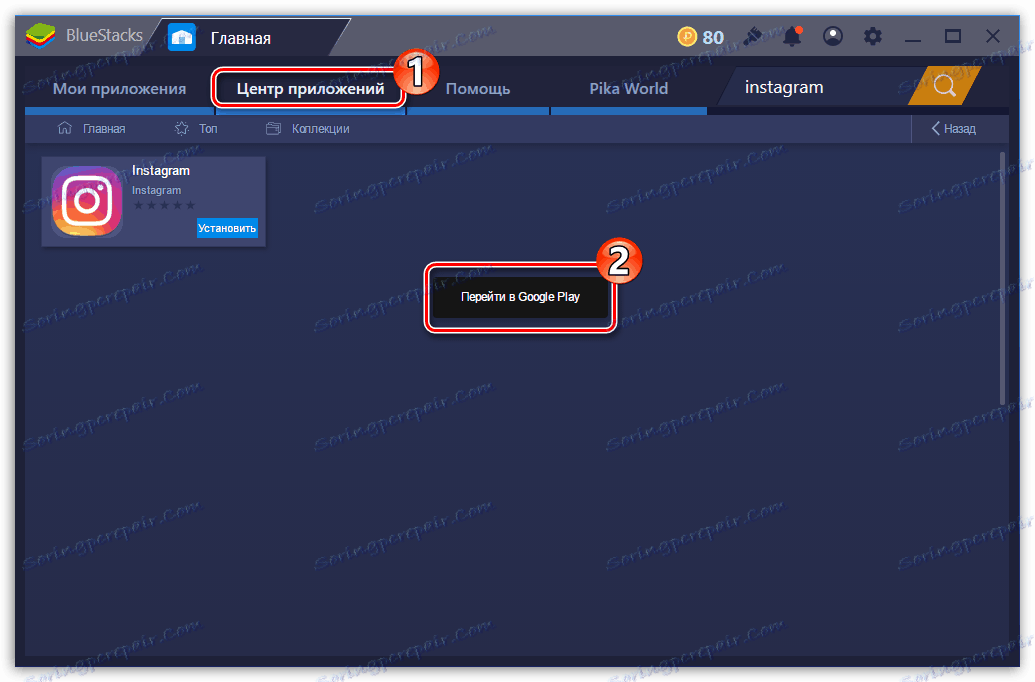
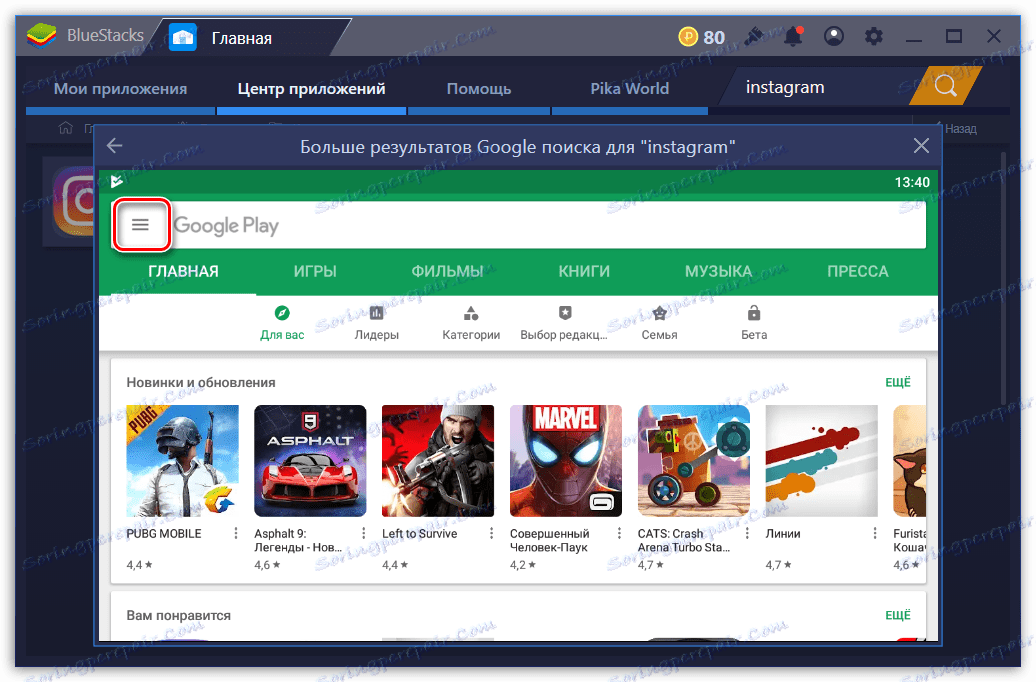
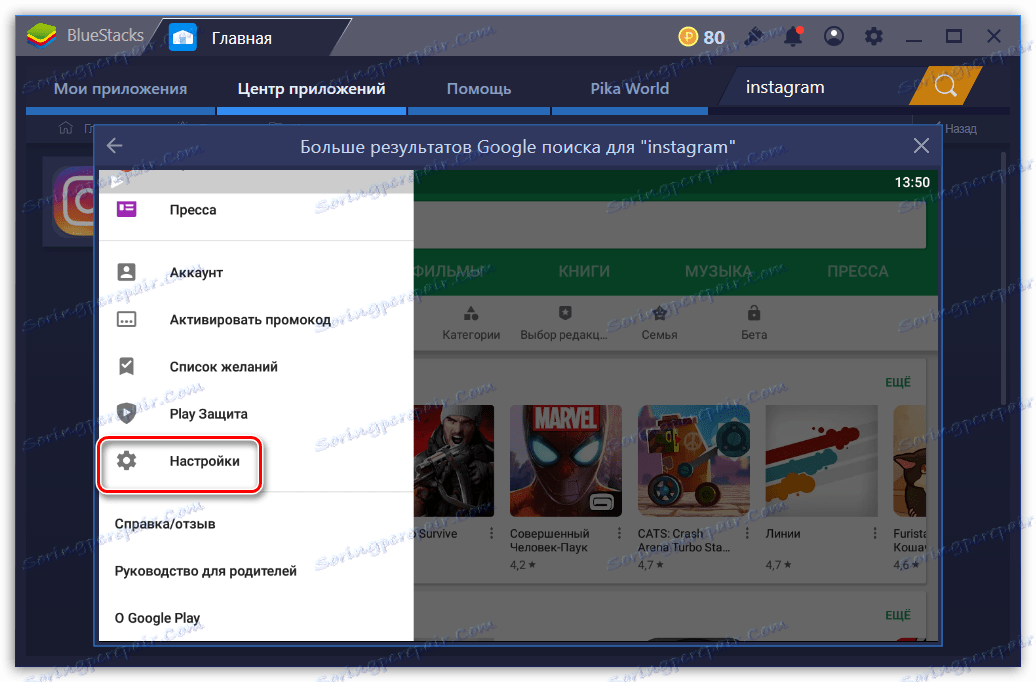
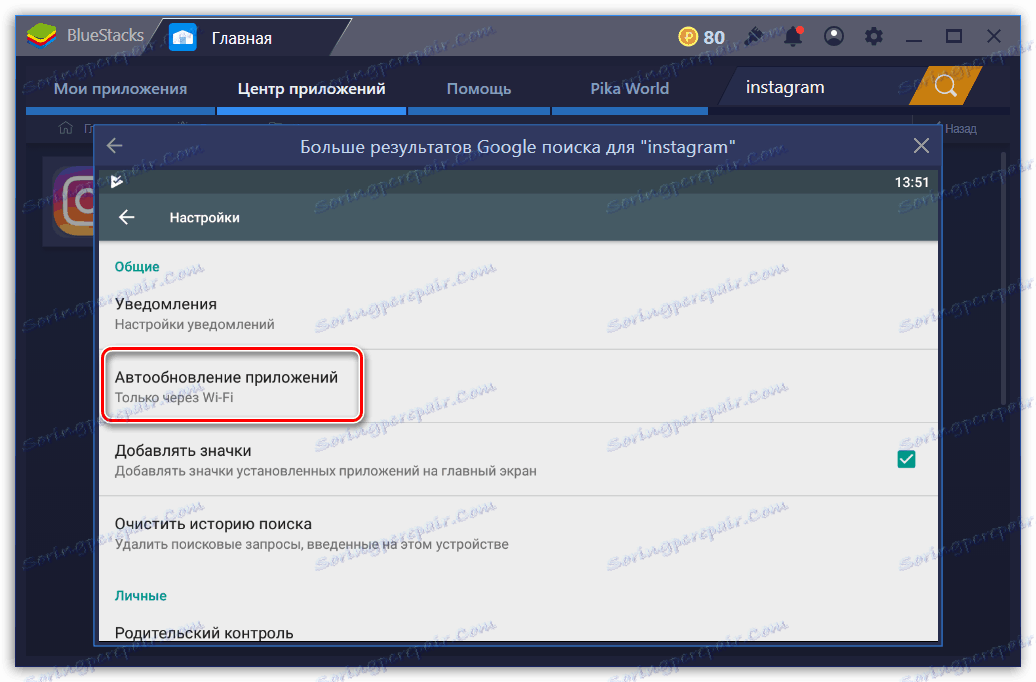
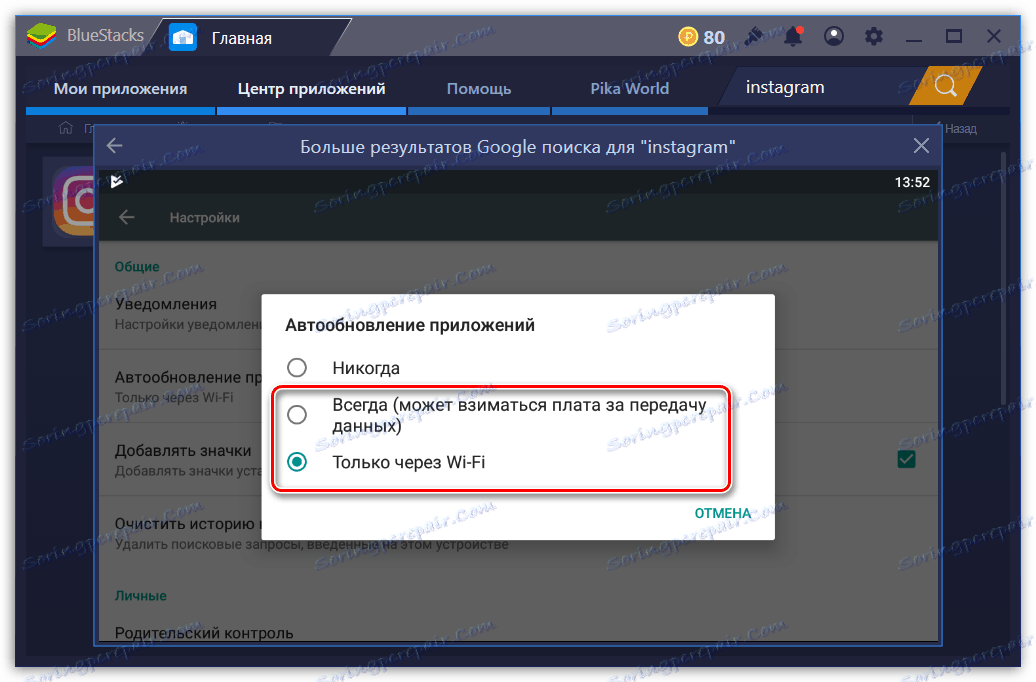
Ручно ажурирање Инстаграма
- Покрените Блустак емулатор. У горњем делу прозора изаберите картицу Апликацијски центар . У прозору који се појављује кликните на ставку "Иди на Гоогле Плаи . "
- Једном на главној страници продавнице апликација изаберите икону менија на левој страни прозора. На листи која се отвори отворите одељак "Моји програми и игре" .
- На картици "Ажурирања" биће приказане апликације за које су откривене исправке. Да бисте инсталирали најновију верзију Инстаграма, изаберите дугме "Ажурирај" поред њега (у нашем примеру нема ажурирања за Инстаграм, па апликација није наведена).
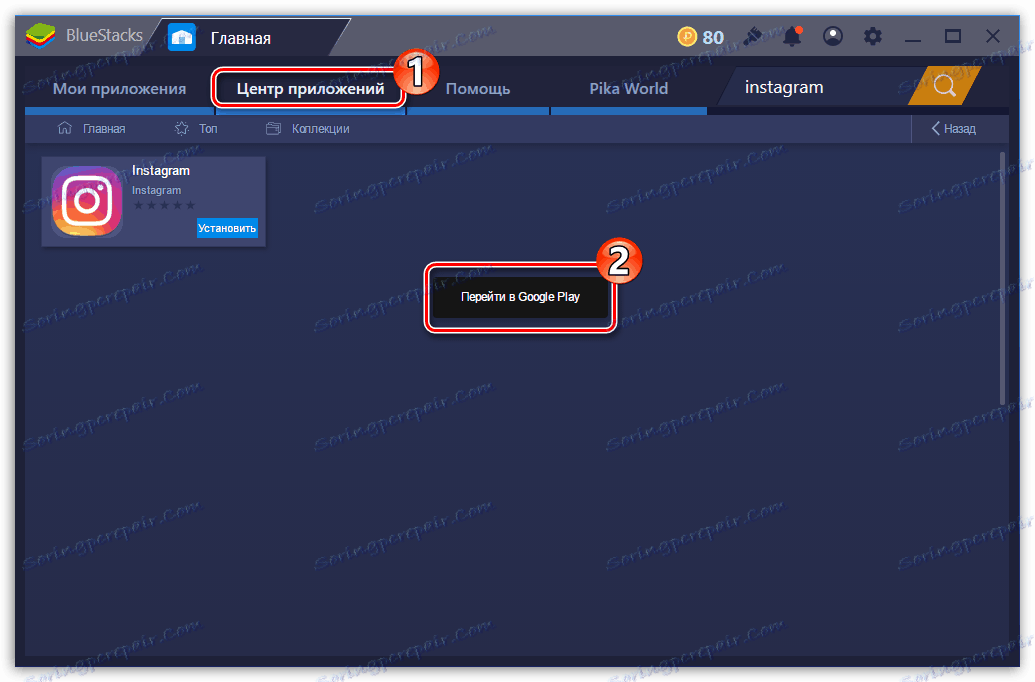
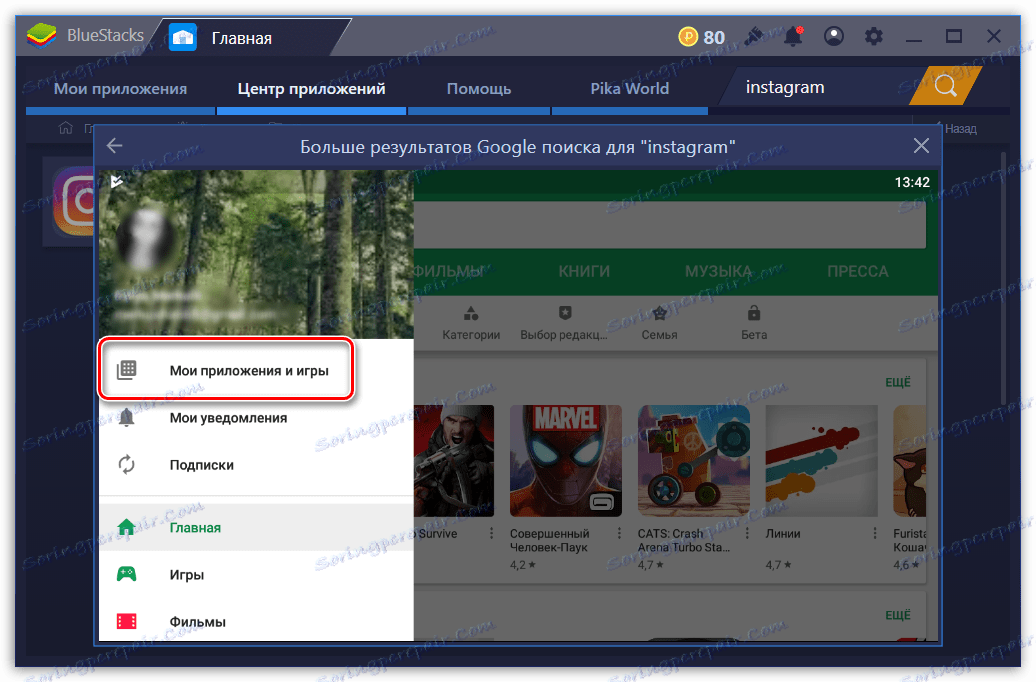
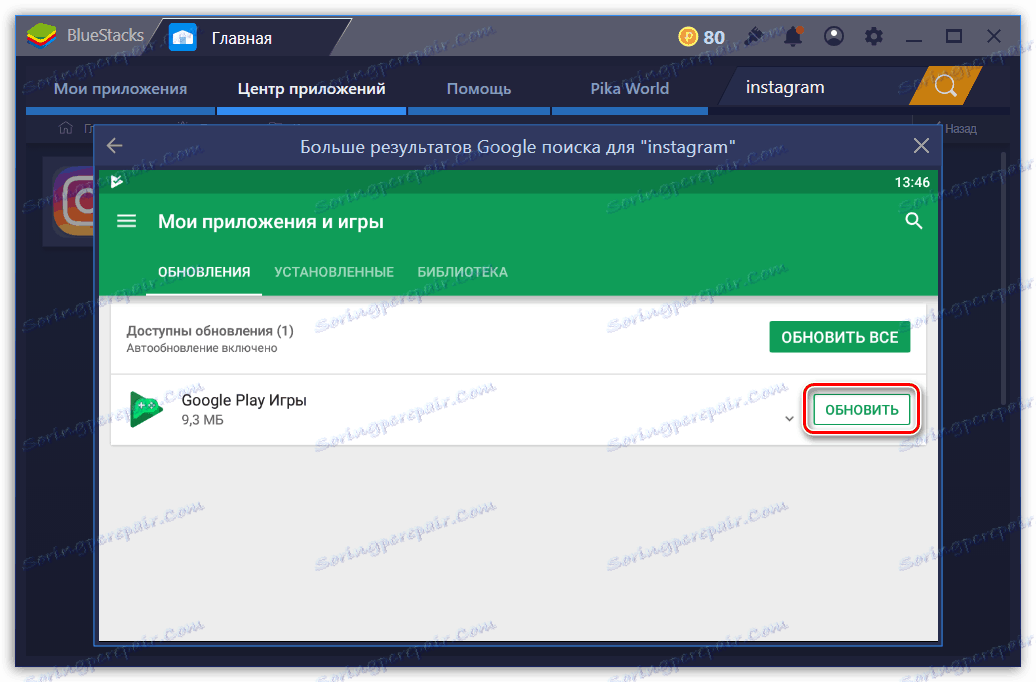
Метод 3: Освежите страницу прегледача
Инстаграм има веб верзију која пружа основне функције приликом рада с сервисом: потражите странице, претплатите се, прегледајте фотографије и видео записе, размјените коментаре и још много тога. Да бисте благовремено пратили промене на сајту, на пример, ако очекујете свеж коментар од саговорника, страница у прегледачу треба ажурирати.
По правилу, принцип ажурирања страница у различитим веб прегледачима је исти - можете користити дугме које се налази близу адресе линије или притиснути Ф5 хот тастер (или Цтрл + Ф5 да би се освјежио без цацхе-а).
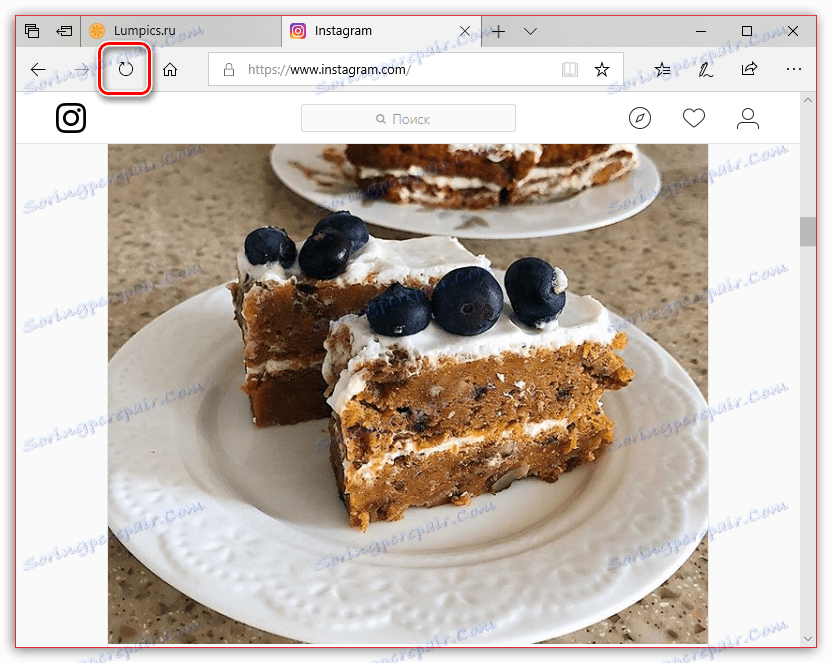
Да не ручно ажурирате странице, аутоматизујте овај процес. Раније на нашој веб страници смо детаљно размотрили како се то може урадити за различите прегледаче.
Прочитајте више: Како омогућити аутоматско ажурирање страница претраживача Гоогле Цхроме , Опера , Мозилла фирефок
Надамо се да су наше препоруке помогле да се носите са ажурирањем Инстаграма на рачунару.
